JPEG / HEIF vaizdų apkirpimas
Galima apkirpti užfiksuotą JPEG arba HEIF vaizdą ir jį įrašyti atskirai. RAW vaizdų ir iš 4K filmų užfiksuotų kadrų apkirpti negalima.
-
Pasirinkite vaizdą.

- Sukdami ratuką
pasirinkite apkirptiną vaizdą.
- Paspauskite
, kad parodytų apkirpimo rėmelį.
- Sukdami ratuką
-
Nustatykite apkirpimo rėmelį.
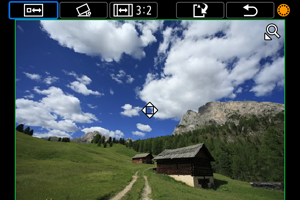
- Bus apkirpta vaizdo sritis, kurią riboja apkirpimo rėmelis.
-
Apkirpimo rėmelio dydžio keitimas
Kad pakeistumėte apkirpimo rėmelio dydį, spauskite mastelio keitimo svirtelę. Kuo mažesnis apkirpimo rėmelis, tuo labiau padidinamas apkirptas vaizdas.
-
Pokrypio koregavimas
Vaizdo pokrypį galite koreguoti iki ±10°. Sukdami ratuką
, pasirinkite [
] ir paspauskite
. Tikrindami pokrypį pagal tinklelį, sukite ratuką
(0,1° pokyčiu) arba ekrano kairėje viršuje bakstelėkite rodyklę kairėn arba dešinėn (0,5° pokyčiu), kad pakoreguotumėte pokrypį. Pakoregavę pokrypį, paspauskite
.
-
Apkirpimo rėmelio vaizdo proporcijų ir orientacijos keitimas
Sukdami ratuką
pasirinkite [
]. Kaskart paspaudžiant mygtuką
, pakeičiamos apkirpimo rėmelio vaizdo proporcijos.
-
Apkirpimo rėmelio perkėlimas
Norėdami stumdyti rėmelį vertikaliai ir horizontaliai, spauskite mygtukus
.
-
Peržiūrėkite apkirpto vaizdo peržiūrą.

- Sukdami ratuką
, pasirinkite [
] ir paspauskite
. Pateikiama apkirptina vaizdo zona.
- Sukdami ratuką
-
Įrašykite.
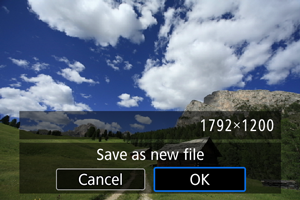
- Sukdami ratuką
, pasirinkite [
] ir paspauskite
.
- Pasirinkite [OK/Gerai], kad įrašytumėte apkirptą vaizdą.
- Pasitikslinkite paskirties aplanką ir vaizdo failo numerį, po to pasirinkite [OK/Gerai].
- Jei norite apkirpti kitą vaizdą, pakartokite 2 – 5 veiksmus.
- Sukdami ratuką